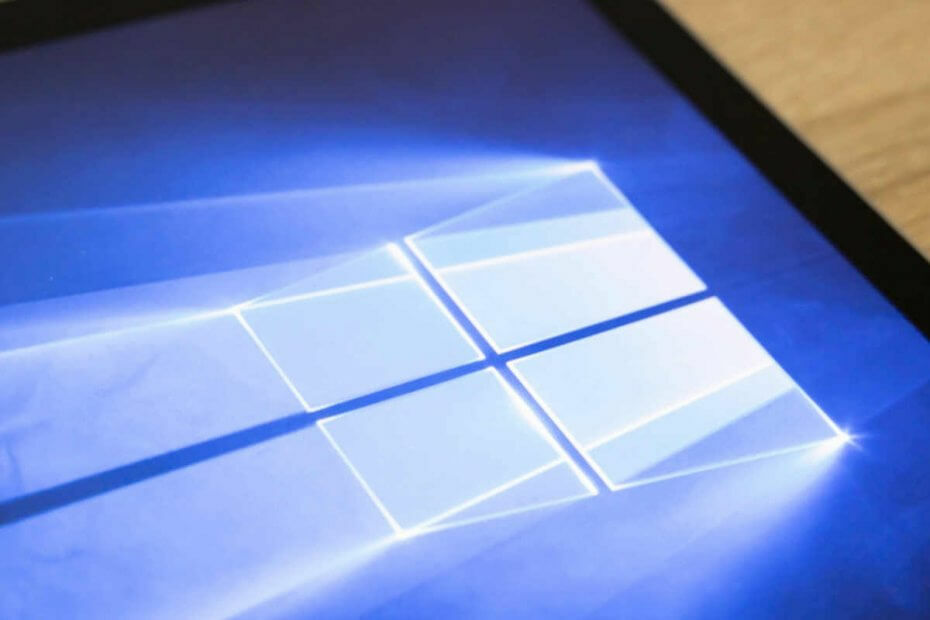- माइक्रोसॉफ्ट एज दुनिया के सबसे लोकप्रिय ब्राउज़रों में से एक है, लेकिन कभी-कभी आपको चेतावनी अलर्ट मिलते हैं।
- नीचे दिया गया गाइड आपको दिखाएगा कि जब आप उन्हें एज पर प्राप्त करते हैं तो Microsoft चेतावनी अलर्ट को कैसे संभालें।
- यदि आपको Microsoft Edge प्राप्त होता है सुरक्षा चेतावनी, आप हमारी सूची से एक सुरक्षित ब्राउज़र का उपयोग करने का प्रयास कर सकते हैं।
- माइक्रोसॉफ्ट एज को बंद करने के लिए मजबूर करने पर विचार करें। Microsoft चेतावनी चेतावनी Windows 10 को हटाने के तरीके के बारे में अन्य समाधानों के नीचे खोजें।
![Microsoft एज चेतावनी चेतावनी निकालें [त्वरित गाइड]](/f/f0ee55f6e8a57c3ded8d66a08495ae98.jpg)
आप एक बेहतर ब्राउज़र के लायक हैं! 350 मिलियन लोग प्रतिदिन ओपेरा का उपयोग करते हैं, एक पूर्ण नेविगेशन अनुभव जो विभिन्न अंतर्निहित पैकेजों, उन्नत संसाधन खपत और शानदार डिजाइन के साथ आता है।यहाँ ओपेरा क्या कर सकता है:
- आसान माइग्रेशन: बाहर निकलने वाले डेटा, जैसे बुकमार्क, पासवर्ड आदि को स्थानांतरित करने के लिए ओपेरा सहायक का उपयोग करें।
- संसाधन उपयोग को ऑप्टिमाइज़ करें: आपकी RAM मेमोरी का उपयोग Chrome की तुलना में अधिक कुशलता से किया जाता है
- बढ़ी हुई गोपनीयता: मुफ्त और असीमित वीपीएन एकीकृत
- कोई विज्ञापन नहीं: बिल्ट-इन एड ब्लॉकर पृष्ठों की लोडिंग को गति देता है और डेटा-माइनिंग से बचाता है
- ओपेरा डाउनलोड करें
फ़िशिंग और ऑनलाइन घोटाले, सामान्य तौर पर, उतने सामान्य नहीं हैं जितने वे दिनों में थे। हालाँकि, ब्राउज़र बाज़ार में आने के बाद से, Microsoft का गौरव, एज, धीरे-धीरे स्कैमर्स का ध्यान आकर्षित करता है।
सबसे आम दुर्भावनापूर्ण और कपटपूर्ण पॉप-अप में से एक को कथित द्वारा आसानी से पहचाना जा सकता है वायरस अलर्ट. यह हाल के दिनों में एज में एक सामान्य घटना प्रतीत होती है।
यह, निश्चित रूप से, एक ऑनलाइन स्कैमर के लिए आपको डराने और गलतियाँ करने का एक अच्छा तरीका है।
वे मदद के लिए पहुंचने या आपकी व्यक्तिगत साख भेजने की सलाह देंगे। कभी मत करो। शांत रहें और विषय पर बेहतर जानकारी के लिए नीचे जारी रखें।
धार क्या हैचेतावनी चेतावनी?
जब भी आप अपने ब्राउज़र में ऐसा कुछ देखते हैं:
खतरा! चेतावनी! अपने आप को संभालो! आपके कंप्यूटर में एक गंभीर वायरस है!
यह सिर्फ एक है धोखाधड़ी की चाल, एक अनुभवहीन Edge उपयोगकर्ता को डराने का एक विश्वासघाती प्रयास।
उन दिनों में, Google क्रोम और मोज़िला अक्सर इन फ़िशिंग पॉप-अप से स्क्रीन को फ्रीज करने से प्रभावित होते थे, लेकिन अतिरिक्त सुरक्षा उपायों ने उन्हें लगभग पूरी तरह से समाप्त कर दिया।
दूसरी ओर, माइक्रोसॉफ्ट बढ़त अभी भी उस तरह के लिए अतिसंवेदनशील है दुर्भावनापूर्ण पॉप-अप.
अब, अगर उन स्कैमर्स को एक भोले-भाले उपयोगकर्ता की पकड़ मिल जाती है, तो वे वास्तव में कर सकते हैं अपना व्यक्तिगत डेटा चुराएं, विंडोज लाइसेंस, या फोन कॉल पर टन पैसा खर्च करने के लिए आपको गुमराह करता है। इसके लिए मत गिरो।
यदि आपके सिस्टम के लिए वास्तव में एक आसन्न खतरा है, तो आपको एंटीवायरस या सिस्टम द्वारा समय पर सूचित किया जाएगा (यदि आप सुरक्षा के लिए विंडोज डिफेंडर पर भरोसा करते हैं)।
जब एज में ऐसा कुछ दिखाई देता है, और कभी-कभी ऐसा होता है, तो हम अनुशंसा करते हैं कि बस दबाएं Ctrl + Alt + Delete और माइक्रोसॉफ्ट एज प्रक्रिया को मार रहा है।
संभावित त्रुटियों का पता लगाने के लिए सिस्टम स्कैन चलाएँ

डाउनलोड रेस्टोरो
पीसी मरम्मत उपकरण

क्लिक स्कैन शुरू करें विंडोज मुद्दों को खोजने के लिए।

क्लिक सभी की मरम्मत पेटेंट प्रौद्योगिकियों के साथ मुद्दों को ठीक करने के लिए।
सुरक्षा समस्याओं और मंदी का कारण बनने वाली त्रुटियों का पता लगाने के लिए रेस्टोरो मरम्मत उपकरण के साथ एक पीसी स्कैन चलाएँ। स्कैन पूरा होने के बाद, मरम्मत प्रक्रिया क्षतिग्रस्त फाइलों को ताजा विंडोज फाइलों और घटकों के साथ बदल देगी।
वह पहला कदम है। इसे कैसे हटाया जाए और भविष्य में कैसे बचाव किया जाए, यह जानने के लिए पढ़ना जारी रखें।
मैं Microsoft चेतावनी चेतावनी कैसे निकालूँ?
1. सुरक्षित ब्राउज़र का उपयोग करने पर विचार करें
यदि आपको माइक्रोसॉफ्ट एज में चेतावनी अलर्ट मिलते रहते हैं, और कोई भी समाधान काम नहीं करता है, तो शायद यह एक अलग ब्राउज़र पर एक साथ स्विच करने का समय है।
यदि आप क्रोमियम-आधारित ब्राउज़रों के इच्छुक हैं, तो आप ओपेरा का उपयोग करने का भी प्रयास कर सकते हैं। इस हल्के उपकरण में माइक्रोसॉफ्ट एज की सभी विशेषताएं हैं, और कुछ अतिरिक्त भी हैं।
इसके अलावा, इसे अक्सर अपडेट किया जाता है, इसलिए झूठी चेतावनी अलर्ट जैसी समस्याएं आमतौर पर कुछ ही समय में ठीक हो जाएंगी।
इसके अलावा, इसमें एक अंतर्निहित वीपीएन है, इसलिए यदि आपको लगता है कि आप मैलवेयर द्वारा लक्षित हैं, तो बस इसे चालू करें, और एक निजी ब्राउज़िंग सत्र का आनंद लें।

ओपेरा
एक विश्वसनीय ब्राउज़र जिसमें एक अंतर्निहित वीपीएन है जो आपको फिर से मैलवेयर द्वारा लक्षित होने से रोकेगा।
बेवसाइट देखना
2. माइक्रोसॉफ्ट एज को जबरदस्ती बंद करें
- जब पॉप-अप दिखाई दे, तो खोलें कार्य प्रबंधक और समाप्त करें एज.
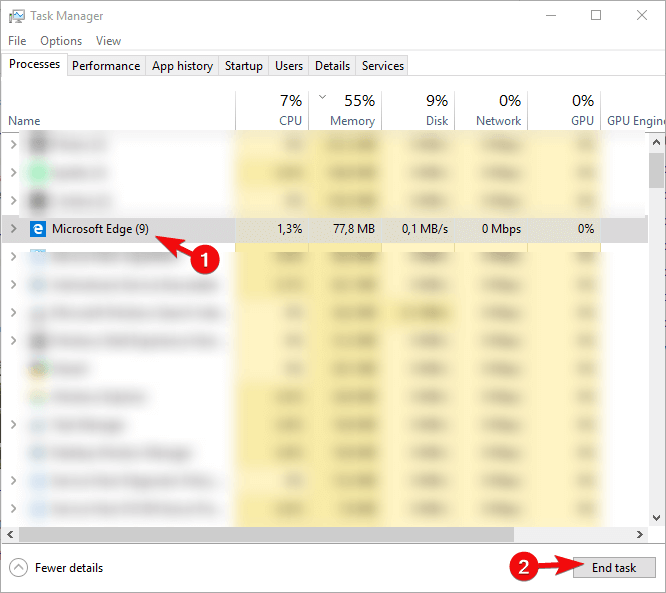
- Microsoft एज को शॉर्टकट से चलाने के बजाय, विंडोज सर्च बार में कोई भी शब्द टाइप करें और उसे खोजें।
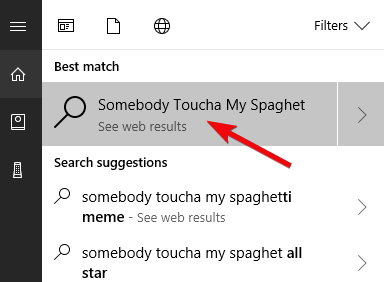
- नए खुले टैब पर राइट-क्लिक करें और अन्य सभी टैब को बंद करना चुनें।
- किनारा बंद करें। अगली बार जब आप Microsoft Edge शुरू करेंगे, तो खामी प्रभावी नहीं होगी और पॉप-अप गायब हो जाना चाहिए।
अगला कदम संभावित ब्राउज़र अपहर्ताओं के लिए स्कैन करना है, और आप इसे अपने निपटान में किसी भी तृतीय-पक्ष एंटीवायरस के साथ या विंडोज डिफेंडर के साथ कर सकते हैं।
दूसरी ओर, एकमात्र तथ्य यह है कि एंटीमैलवेयर टूल ने इसे खतरे के रूप में हासिल नहीं किया है, इसका मतलब है कि आपको विकल्पों को देखना चाहिए।
उपकरण पसंद है मालवेयरबाइट्स AdwCleaner पीयूपी (संभावित रूप से अवांछित कार्यक्रम) के खिलाफ बहुत अच्छा है। यह पूरी तरह से मुफ़्त है, इसलिए इसे डाउनलोड करना सुनिश्चित करें, और इसे आज़माएं।
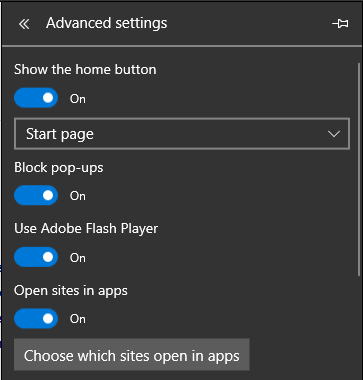
और, अंत में, अगर कुछ आपके एज ब्राउज़र को हाईजैक कर लेता है, और इसे वापस लाने के लिए पसंदीदा होम पेज को बदल देता है: पर जाएं समायोजन, चुनते हैं एडवांस सेटिंग, और चुनें पृष्ठ आरंभ करें.
3. भविष्य के सर्फिंग प्रयासों में सुरक्षा कैसे करें
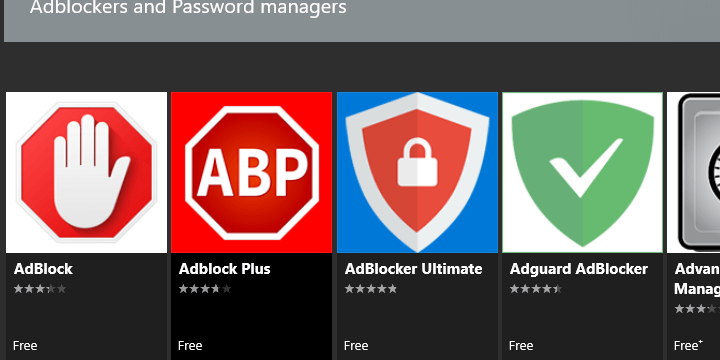
यदि आप भविष्य में झूठी चेतावनियों से बचना चाहते हैं तो यह अत्यंत महत्वपूर्ण है। अब जब एज ब्राउज़र एक्सटेंशन का समर्थन करता है, तो इसे Microsoft स्टोर से जल्द से जल्द एक विज्ञापन-अवरोधक एक्सटेंशन प्राप्त करना सुनिश्चित करें।
इसके अलावा, सुनिश्चित करें कि सभी साइटों पर कुकीज़ की अनुमति न दें और किसी विश्वसनीय स्रोत से संकेत मिलने पर ही उन्हें स्वीकार करें।
ऑनलाइन सुरक्षा के लिए एक अच्छा एंटीवायरस होना भी स्कैमर और मैलवेयर से बचाने का एक अच्छा तरीका है। BitDefender हमारी पसंद का हथियार है, और हम इसे आज़माने की अत्यधिक अनुशंसा करते हैं।
उसे क्या करना चाहिए। यदि आपको अभी भी एज वॉर्निंग वायरस अलर्ट की समस्या है, तो हमें कमेंट सेक्शन में बताना सुनिश्चित करें। हमें इसे संबोधित करने में आपकी सहायता करने में खुशी होगी।
 अभी भी समस्याएं आ रही हैं?उन्हें इस टूल से ठीक करें:
अभी भी समस्याएं आ रही हैं?उन्हें इस टूल से ठीक करें:
- इस पीसी मरम्मत उपकरण को डाउनलोड करें TrustPilot.com पर बढ़िया रेटिंग दी गई है (इस पृष्ठ पर डाउनलोड शुरू होता है)।
- क्लिक स्कैन शुरू करें Windows समस्याएँ ढूँढ़ने के लिए जो PC समस्याएँ उत्पन्न कर सकती हैं।
- क्लिक सभी की मरम्मत पेटेंट प्रौद्योगिकियों के साथ मुद्दों को ठीक करने के लिए (हमारे पाठकों के लिए विशेष छूट)।
रेस्टोरो द्वारा डाउनलोड किया गया है 0 इस महीने पाठकों।